Conoce y personaliza la pantalla de inicio
¿Con qué dispositivo necesitas ayuda?
Conoce y personaliza la pantalla de inicio
Realiza cambios a fondos de pantalla, paneles de la pantalla principal y carpetas.
INSTRUCCIONES E INFORMACIÓN
Configura la pantalla principal
AÑADIR UNA APLICACIÓN A LA PANTALLA PRINCIPAL: en la pantalla principal, deslízate hacia arriba desde la parte inferior de la pantalla a la parte superior para obtener acceso a la bandeja Apps. Selecciona y arrastra la aplicación deseada al lugar que quieras de la pantalla principal.Importante: Para eliminar una aplicación de la pantalla principal, selecciona y arrastra la aplicación que desees eliminar a la parte superior de la pantalla.
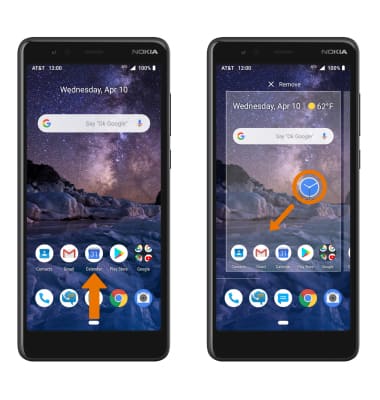
AÑADE/ELIMINA UNA CARPETA DE LA PANTALLA PRINCIPAL: selecciona y arrastra la aplicación que desees sobre otra aplicación, luego suéltala. Para eliminar, selecciona y arrastra todas las aplicaciones afuera de una carpeta para eliminar la carpeta.
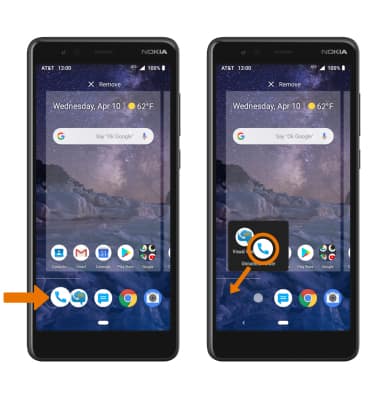
Opciones de visualización
Mantén oprimido un espacio vacío de la pantalla principal, luego haz lo siguiente para la opción de visualización que desees:
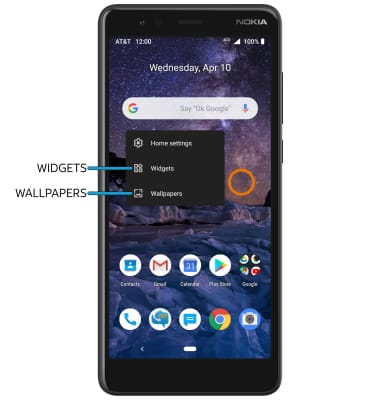
• CAMBIAR EL FONDO DE PANTALLA: selecciona Wallpapers y luego selecciona el fondo de pantalla que deseas.
Importante: Los fondos de pantalla animados pueden aumentar el consumo de batería. Visita el tutorial Optimize Battery Life para más información.
•AGREGAR UNA MINIAPLICACIÓN: selecciona Widgets y luego selecciona y arrastra la miniaplicación que desees a la ubicación que prefieras.
• CONFIGURAR EL PANEL DE LA PANTALLA PRINCIPAL PREDETERMINADA: el panel del extremo izquierdo es la pantalla principal predeterminada.
•AGREGAR UNA MINIAPLICACIÓN: selecciona Widgets y luego selecciona y arrastra la miniaplicación que desees a la ubicación que prefieras.
• CONFIGURAR EL PANEL DE LA PANTALLA PRINCIPAL PREDETERMINADA: el panel del extremo izquierdo es la pantalla principal predeterminada.
Importante: También puedes añadir, mover o eliminar los paneles de la pantalla principal como lo desees. Puedes añadir un panel seleccionando y arrastrando una aplicación hacia la derecha hasta un panel vacío y luego soltarlo. Para eliminar un panel, selecciona y arrastra todas las aplicaciones afuera de este. Puedes mover un panel seleccionando y arrastrando un panel hasta la ubicación deseada.